Hver morgen, efter at jeg har parkeret min iPad i skrivebordet, begynder jeg at skrive på samme måde: Jeg spiller den samme musikafspilningsliste; Jeg starter Focus -appen, som minder mig om at holde pauser; og jeg opretter et nyt Ulysses -ark for at begynde at skrive ind. Og jeg gør alt dette næsten uden at røre ved skærmen.
Du vil blive overrasket over, hvor meget du kan gøre på iPad med bare tastaturet. I dag vil vi se nogle fede eksempler plus en bonus Good Morning genvej.
Alle disse tricks udføres fra Spotlight, som er kendt som et søgeværktøj til din iPhone eller iPad, men som faktisk er en kraftfuld launcher. Vi har en helhed hvordan du bruger iOS Spotlight, og en om at bruge den som en appstarter. I dag ser vi, at du endda kan interagere med apps uden at åbne dem.
Fokus påmindelser om pauser
Lad os starte med et eksempel for at se, hvad jeg mener. Jeg bruger en app kaldet Focus for at minde mig om at holde regelmæssige pauser. Jeg kan godt lide det, fordi det sætter en widget i Today -videoen, og det kan styres fra Spotlight.
For at starte det, slog jeg bare ⌘-mellemrum på mit Bluetooth-tastatur (du kan stryge ned på startskærmen, hvis du ikke har noget tastatur vedhæftet), og skrive Fokus. Normalt vises resultatet efter kun et par bogstaver. Jeg ser dette:
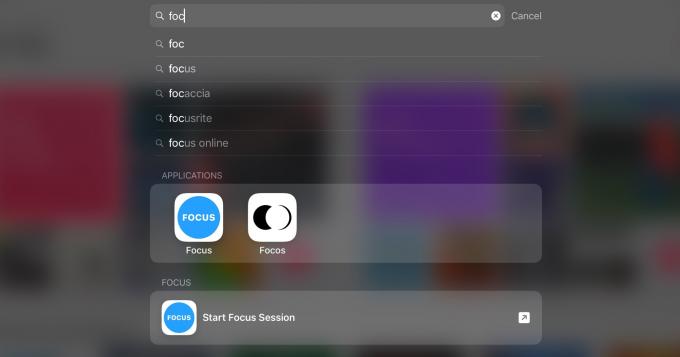
Foto: Cult of Mac
Hvis en app har genvejshandlinger, kan du få adgang til disse direkte fra søgefeltet Spotlight. I dette tilfælde vil jeg Start fokus session. Jeg kan trykke på dette for at åbne det, men jeg kan også bare bruge fanebladet og piletasterne til at vælge det og derefter trykke på Vend tilbage. Handlingen åbnes derefter lige inde i Spotlight:

Foto: Cult of Mac
Denne gang skal du nå op og trykke på skærmen. Betragt dette som din første øvelse på dagen. Resultatet:
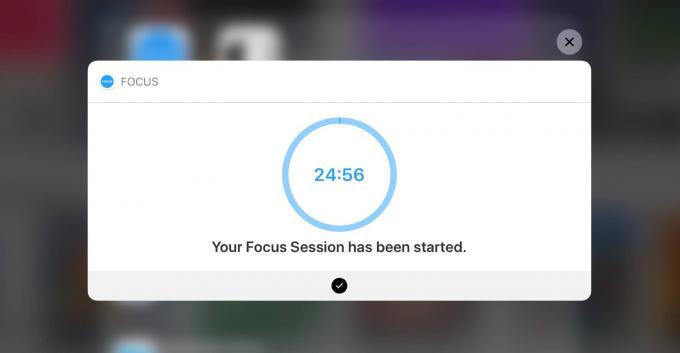
Foto: Cult of Mac
Og det er det. Timeren starter, og jeg kan begynde at arbejde. Tid til lidt musik.
Brug Spotlight til at afspille en musikafspilningsliste
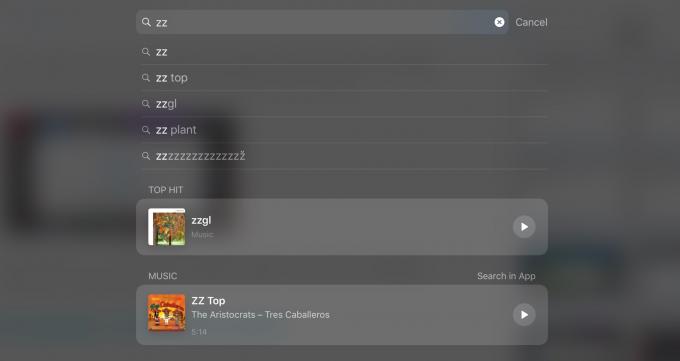
Foto: Cult of Mac
Jeg har en afspilningsliste fyldt med musik, der er god til at arbejde. Det blev kaldt ** Working **, men jeg ændrede det til zzgl for at gøre det til et unikt søgeresultat. For at afspille denne afspilningsliste ramte jeg bare den samme ⌘-mellemrumsgenvej, type zzgl, og listen vises i resultaterne. Jeg ramte derefter retur for at starte det med at spille. Igen er alt dette gjort fra tastaturet.
Bonusindhold: En genvej til at gøre det hele
Det sidste trin i min morgenrutine er at lancere et nyt ark i Ulysses, men da det fungerer på samme måde som de sidste to trin, tænkte jeg, at jeg ville vise dig en genvej i stedet.
Genveje er normalt bygget som computerprogrammer ved at kæde trin sammen for at manipulere nogle data. Men du kan også bare smide en masse urelaterede trin ind i en genvej og få det til at køre dem efter hinanden. Sådan her:
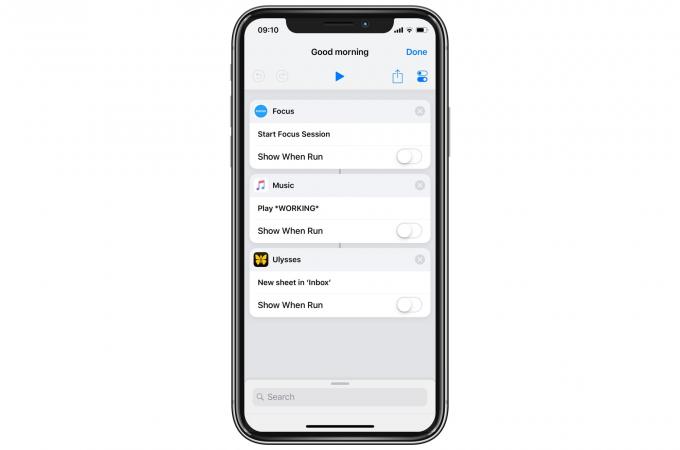
Foto: Cult of Mac
Denne genvej starter min Fokus -timer, afspiller min afspilningsliste og åbner Ulysses med et nyt tomt ark. Jeg kan køre det fra Spotlight (selvfølgelig!) Eller fra widgeten i dag. Det kører også usynligt. Det eneste resultat, jeg ser, er, at Ulysses åbner. Resten sker bare i baggrunden.
Og selvfølgelig kan du tilpasse dette så meget som du vil. Hvorfor ikke prøve det?

